Hvis du ønsker å registrere mange disker samtidig, kan du laste opp et excel-ark. I denne guiden viser vi deg hvordan.
NB! Ønsker du å laste opp et bilde sammen med disken, må du registrere disker hver for seg.
Her er de forskjellige stegene:
- Lag en kopi av denne malen
- Fyll inn all informasjon
- Exporter til .csv
- Last opp
På grunn av serverkapasitet, kan du maks laste opp 20 disker av gangen. Har du flere disker som skal registreres, kan du gjenta denne prosessen flere ganger.
1. Lag en kopi av denne malen
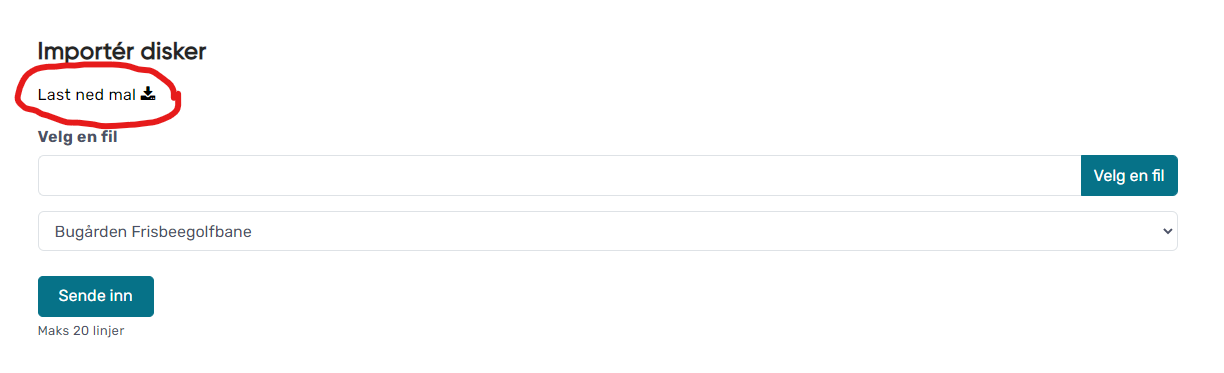
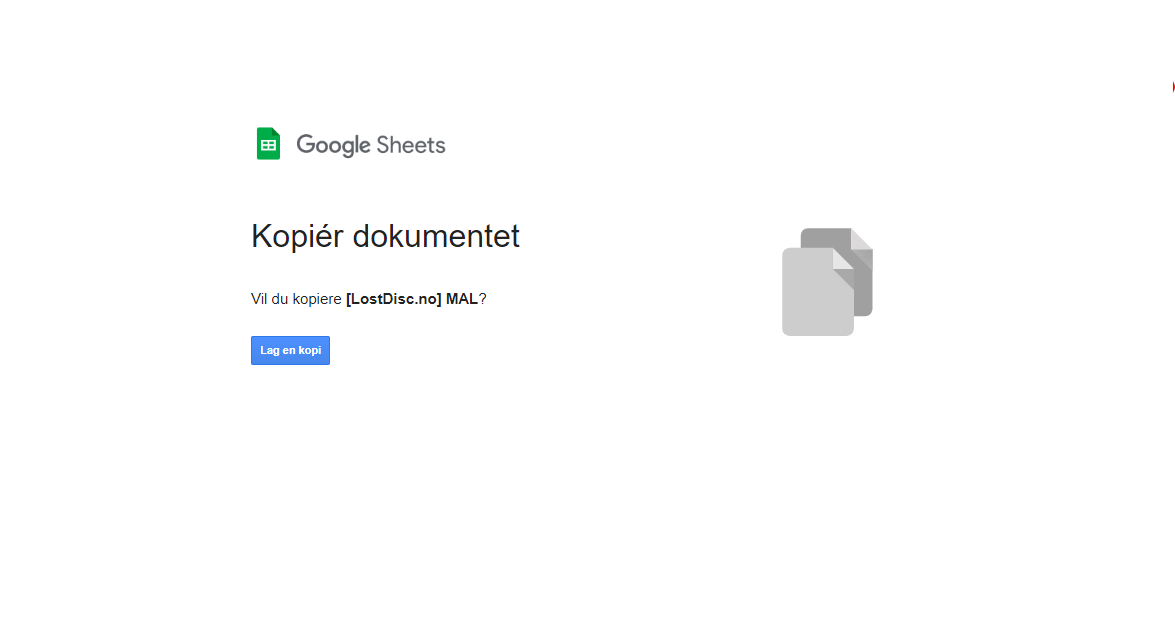
Trykk på denne linken for å komme til siden vist på bildet og trykk på den blå knappen for å kopiere.
Fyll inn informasjon
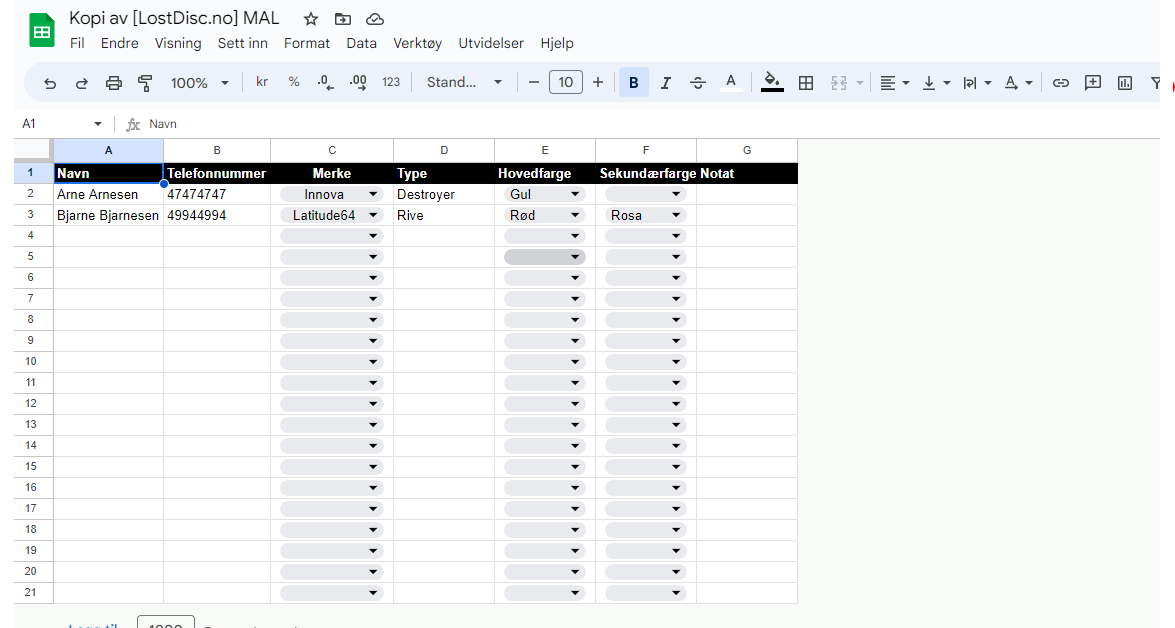
I dokumentet fyller du inn følgende informasjon:
- Navn slik det er skrevet i disk
- Telefonnummer slik det er skrevet i disk
- Velge merke på disk i nedtrekksmeny
- Type disk (Destroyer, Force, Rive, etc.)
- Velg farge i nedtrekksmeny
- Velg sekundærfarge om dette er relevant
- Skriv et notat hvis relevant.
3. Eksporter dokument som .csv
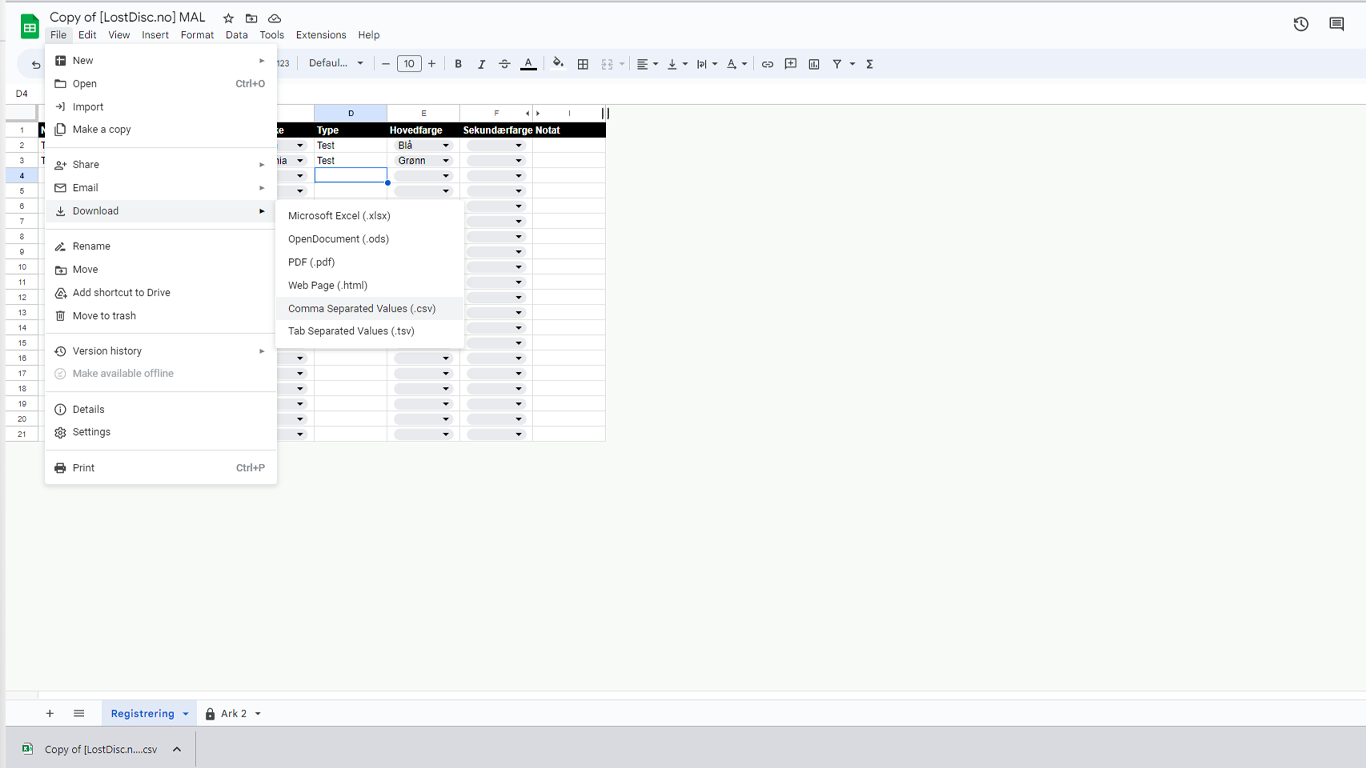
Når alle disker er fyllt inn eller dokumentet er fullt, kan du eksportere. Det gjør du ved å trykke:
Fil > Last ned > Microsoft Excel (.csv)
Hvis din Google Sheet er på engelsk vil det stå:
File > Export > Microsoft Excel (.csv)
4. Last opp på LostDisc.no
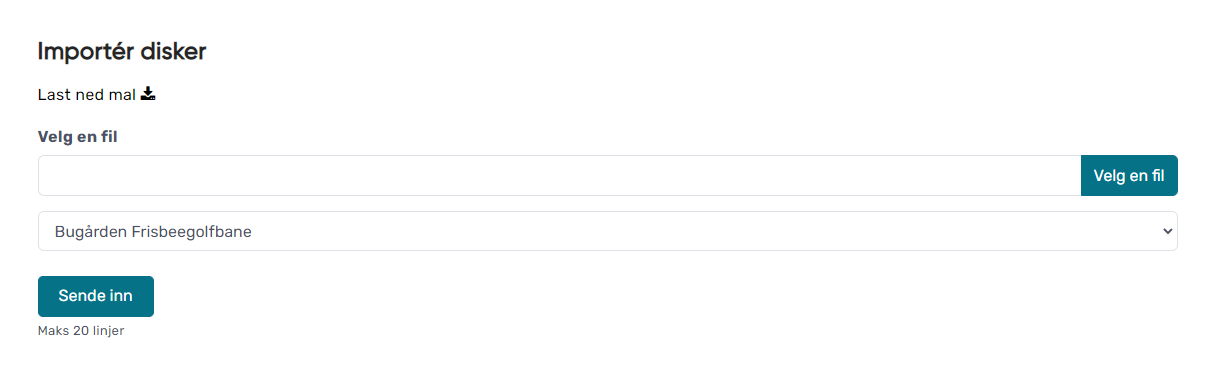
Når dokumentet er eksportert, kan du gå inn på lostdisc.no og navigere til siden der du registrerer disker. I bunnen av siden vil du finne funksjonen som tillater deg å laste opp dokumentet. Trykk “last opp” og legg ved riktig fil. Når du laster opp dette, fylles listen automatisk opp og varsel går ut til eiere som har registrert seg på lostdisc.no.